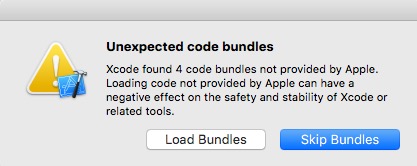Xcode7 安装VVDocumenter-Xcode步骤
2016-06-30 13:09
267 查看
第一步:下载项目
Clone该项目:plug-in ,运行该项目后将其关闭;
第二步:终端执行
在终端先执行 defaults read /Applications/Xcode.app/Contents/Info DVTPlugInCompatibilityUUID,再拷贝字符串;
第三步:进入Finder
1)点击Finder前往目录: ~/Library/Application Support/Developer/Shared/Xcode,
2)找到 VVDocumenter-Xcode 插件显示包内容,
3)进入 Contents 文件夹 打开 Info.plist;
4)找到:DVTPlugInCompatibilityUUIDs,添加New item并将之前拷贝的字符串copy;
第四步:退出Xcode
现在完全关闭Xcode ,再重启Xcode时会提示“Load bundle”、 “Skip Bundle”,这里必须选择“Load bundle”。
第五步:自动输出
你在项目不同的位置输入"///",会自动输出不同的结果,自己试试吧!
Xcode安装插件经常会遇到这样的问题,出现提示性选择,还是英文提示,所以没仔细看就习惯性的选择了右侧的按钮
点击了Skip Bundle,结果悲剧的发现,发现插件完全失效了,以后不管怎么打开Xcode,怎么重新安装插件,再次出现的概率很低
原理很简单,Mac os把你是否允许载入某个第三方插件的选择存在了Xcode偏好设置中,其实就是iOS开发中的Userdefault,so.......你可以通过命令行输入以下命令来重新显示它!其实就是清除关于Xcode的偏好设置
Clone该项目:plug-in ,运行该项目后将其关闭;
第二步:终端执行
在终端先执行 defaults read /Applications/Xcode.app/Contents/Info DVTPlugInCompatibilityUUID,再拷贝字符串;
第三步:进入Finder
1)点击Finder前往目录: ~/Library/Application Support/Developer/Shared/Xcode,
2)找到 VVDocumenter-Xcode 插件显示包内容,
3)进入 Contents 文件夹 打开 Info.plist;
4)找到:DVTPlugInCompatibilityUUIDs,添加New item并将之前拷贝的字符串copy;
第四步:退出Xcode
现在完全关闭Xcode ,再重启Xcode时会提示“Load bundle”、 “Skip Bundle”,这里必须选择“Load bundle”。
第五步:自动输出
你在项目不同的位置输入"///",会自动输出不同的结果,自己试试吧!
Xcode安装插件经常会遇到这样的问题,出现提示性选择,还是英文提示,所以没仔细看就习惯性的选择了右侧的按钮
点击了Skip Bundle,结果悲剧的发现,发现插件完全失效了,以后不管怎么打开Xcode,怎么重新安装插件,再次出现的概率很低
原理与原因
原理很简单,Mac os把你是否允许载入某个第三方插件的选择存在了Xcode偏好设置中,其实就是iOS开发中的Userdefault,so.......你可以通过命令行输入以下命令来重新显示它!其实就是清除关于Xcode的偏好设置
重新出现Load Bundles方法
1.终端命令清除Xcode第三方插件偏好设置
相关文章推荐
- Python学习笔记
- asp.net MD5 加密
- [第三方工具]利用第三方工具xPort导出Excel文件
- 1-2数据库管理技术
- 『零行代码』解决键盘遮挡问题(iOS)
- 离婚后感言
- 执行SVN cleanup 反复失败
- hdu 4544 湫湫系列故事——消灭兔子(贪心,优先队列)
- 1-1数据库系统相关概念
- server2008服务器IIS7 +PHP5.3出现500错误的排错方法
- swiper的基础教程(十二)
- 4最短路径之村庄4
- sql语句技巧--插入时间时非必填的情况
- Android Studio根据apk获取Sha1值
- [阶段总结一]感悟
- Swift ☞ OC调用
- ASP.NET程序中设置相对路径的方法
- ASP.NET程序中设置相对路径的方法
- CSS镂空图片处理
- 句柄是什么?